Win8系统也是微软推出的操作系统,但是最近很多使用Win8系统的小伙伴发现自己的应用商店打不开了。遇到这样的问题,他们该怎么办?让我们来看看边肖的解决方案。
Win8应用商店打不开问题的解决方案。
方法一
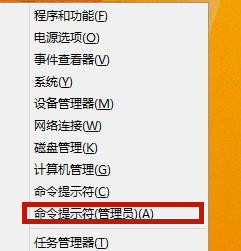
2.在命令提示符下输入“netsh”,然后按Enter;
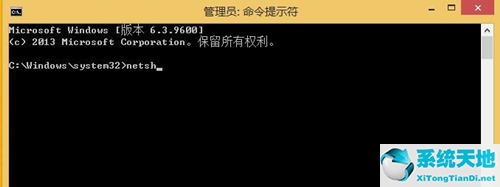
3.再次输入“winhttp”并回车;
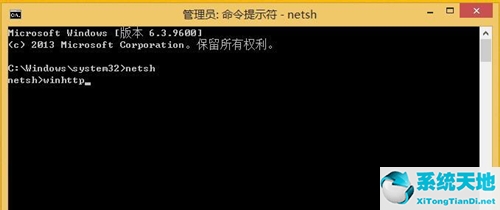
4.输入“导入代理源=ie”,再次回车;
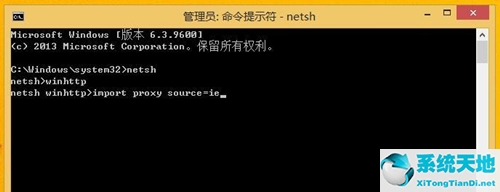
5.关闭命令提示符,重启电脑,从而解决了app store无法连接互联网的问题。
方法2
1.同时按下键盘上的“services.msc”并点击“确定”;
2.找到“windows update”,右键选择“停止”;
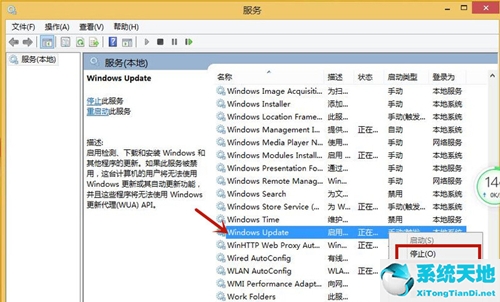
3.打开桌面上的“本电脑”,点击“c盘”;
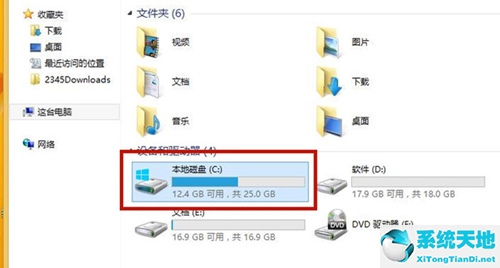
4、点击”windows”;
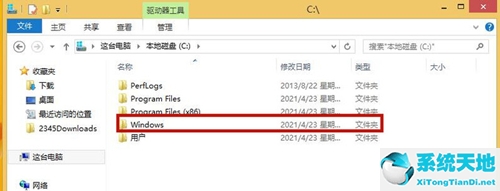
5. Find "Software Distribution" and rename it as "Software Distribution 1";
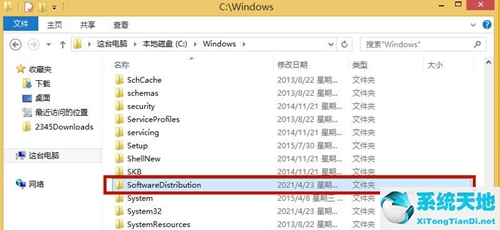
6.重新打开“windows update”服务。这个时候我们来看看app store能不能联网。






